Sådan kontrolleres din Mac til 32-bit-applikationer, der vil stoppe med at arbejde efter High Sierra

Apple overgiver støtte til gamle 32-bit applikationer over hele linjen. iOS 11 understøtter ikke 32-bit apps, og nu er macOS High Sierra den "sidste MacOS-udgivelse til understøttelse af 32-bit apps uden kompromiser". Sådan kontrollerer du din Mac til apps, der vil stoppe med at arbejde i fremtiden.
Når 32-bit apps går væk
RELATED: Sådan kontrolleres din iPhone eller iPad til 32-bits apps, der vandt ' t Kør på iOS 11
Dette er ikke så presserende som hvad der foregår med iOS 11, hvor 32-bit apps vil blive forladt senere i 2017. MacOS 10.13 High Sierra vil stadig fortsætte med at understøtte 32-bit apps normalt, og intet vil lave om. Men fra og med januar 2018 skal alle nye apps og opdateringer til eksisterende apps, der leveres til Mac App Store, være 64-bit. Det handler ikke kun om Mac App Store, men den næste udgivelse af macOS efter High Sierra vil advare brugere, når de kører 32-bit apps fra hvor som helst. I en fremtidig version vil MacOS stoppe med at køre 32-bit apps helt.
Som på iOS vil Apple gerne gå videre og stoppe med at støtte 32-bit apps helt. Ved at flytte kun til 64-bit kan Apple fjerne 32-bit kompatibilitetsbiblioteker, der optager ekstra plads og udviklingstid. Udviklere får en advarsel nu og bør have et par år til at migrere deres apps, hvis de har brug for det. Men nogle apps udvikles ikke længere og vil stoppe med at arbejde på macOS, ligesom nogle ældre apps stoppede med at virke, da Apple fjernede Rosetta PowerPC-kompatibilitetslaget i Mac OS X 10.7.
Sådan kontrolleres din Mac til 32-bits apps
Du kan tjekke din Mac til 32-bit apps, du har installeret i dag. For at gøre det skal du klikke på Apple-menuen> Om denne Mac.
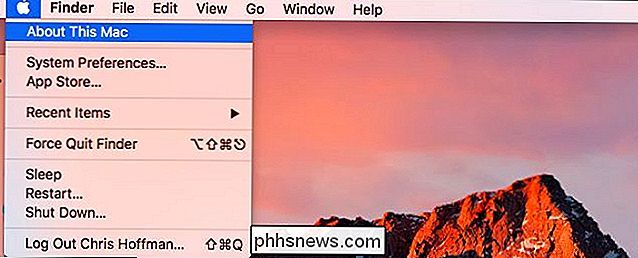
Klik på knappen "Systemrapport" i vinduet, der vises.
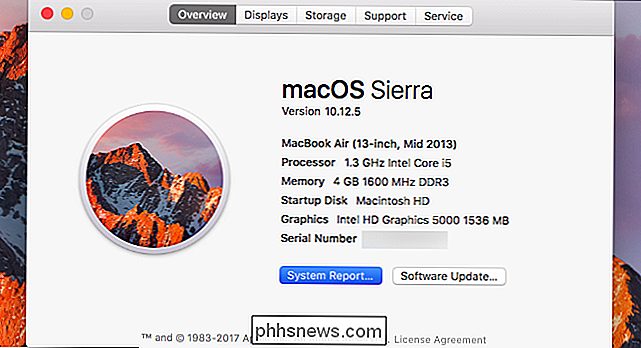
Rul ned i venstre rude og klik på "Programmer" under Software. Din Mac tager et par sekunder at opbygge listen over installerede programmer.
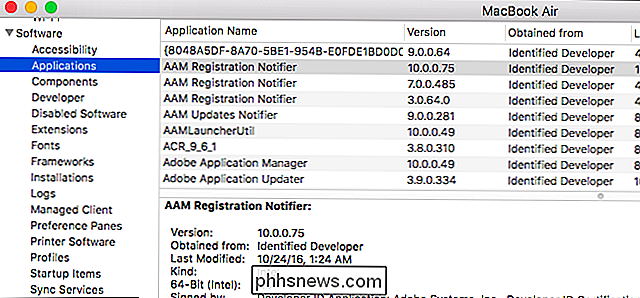
Rul til højre og kig efter "64-bit" -kolonnen. Du får se enten "Nej" eller "Ja" vises under denne kolonne afhængigt af om et program er 64 bit eller ej.
Du kan sortere listen ved hjælp af, om apps er 64 bit eller ej, ved at klikke på " 64-bit "kolonneoverskrift. Undersøg listen over programmer med "Nej" i denne kolonne for at se, hvilke applikationer der er 32-bit på dit system.

Du kan bruge disse oplysninger til at se, om du har problemer under overgangen til 64-bit-kun software. For eksempel i skærmbilledet her kan vi se, at vi har et par stykker af Adobe-software, der er 32-bit. Adobe arbejder imidlertid aktivt på sine applikationer, så vi forventer, at Adobes apps snart bliver 64 bit og ikke vil være et problem.
Hvis du har et specialprogram, der er 32- lidt, bør du kontrollere for at se, om det stadig er ved at blive udviklet og vil modtage opdateringer. Hvis det ikke er tilfældet, vil du måske se dig om og se om der er en udskiftning, der fortsætter med at fungere.
Heldigvis er der ingen haste. Disse apps fungerer normalt i High Sierra, vil vise advarsler i udgivelsen efter High Sierra, og vil stoppe med at arbejde i udgivelsen efter frigivelsen efter High Sierra tidligst. Det betyder at du har indtil i det mindste i slutningen af 2019, indtil appsne holder op med at arbejde.
Og hej, selvom datoen ruller rundt, og du stadig har en uerstattelig app, kan du fortsætte med at bruge din nuværende version af macOS og nægte at opdatere dit operativsystem, hvis ansøgningen er så vigtig for dig. Det vil købe dig lidt ekstra tid. Men i sidste ende er det op til udviklere at holde deres apps opdateret, så de vil fortsætte med at arbejde på fremtidige versioner af macOS.

Sådan gemmes output af en kommando til en fil i basen (også Linux og macOS-terminalen)
Når du kører en kommando ved bash-prompten, udskriver den normalt output kommandoen direkte til terminalen, så du kan læse den straks. Men bash giver dig også mulighed for at "omdirigere" output fra en kommando og gemme den til en tekstfil, så du kan gennemgå produktionen senere. Dette fungerer i bash på ethvert operativsystem, fra Linux og MacOS til Windows 10s Ubuntu- Valg One: Omdirigere output til en fil For at bruge bash omdirigering kører du en kommando, specificerer operatøren > eller >> , og derefter vejlederen for en fil, som du vil omdirigere output til.

Sådan bruger du Parallels "Coherence Mode" til at køre Windows og Mac Apps Side ved side
Har du nogensinde ønsket, at du kunne køre MacOS og Windows-software ved siden af hinanden, arrangere vinduer fra hvert operativsystem Men du kan lide? Takket være en funktion i Parallels kaldet Coherence Mode, som du kan bruge, hvis du har konfigureret Parallels til at køre Windows i MacOS, er det kun et klik væk.



